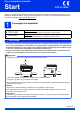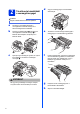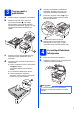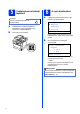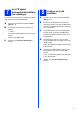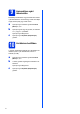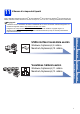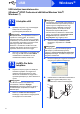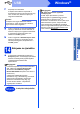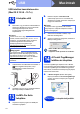Quick Setup Guide
Table Of Contents
- Gyors telepítési útmutató DCP-8110DN
- Start
- 1 Csomagolja ki a készüléket
- 2 Távolítsa el a készülékből a csomagolóanyagot
- 3 Tegyen papírt a papírtálcába
- 4 A vezérlőpult fedelének felhelyezése
- 5 Csatlakoztassa a hálózati tápkábelt
- 6 A nyelv kiválasztása
- 7 Az LCD kijelző kontrasztjának beállítása (ha szükséges)
- 8 A dátum és az idő beállítása
- 9 Automatikus nyári időszámítás
- 10 Az időzóna beállítása
- 11 Válassza ki a kapcsolat típusát
- USB-interfész használata esetén (Windows® XP/XP Professional x64 Edition/Windows Vista®/Windows® 7)
- USB-interfész használata esetén (Mac OS X 10.5.8 – 10.7.x)
- Vezetékes hálózati interfész használata esetén (Windows® XP/XP Professional x64 Edition/Windows Vista®/Windows® 7)
- Vezetékes hálózati interfész használata esetén (Mac OS X 10.5.8 – 10.7.x)
- Kiegészítők és fogyóeszközök
- Start
8
Windows
®
USB
USB-interfész használata esetén
(Windows
®
XP/XP Professional x64 Edition/Windows Vista
®
/
Windows
®
7)
12
A telepítés előtt
a Győződjön meg arról, hogy a számítógépét
bekapcsolta és rendszergazdai
jogosultságokkal jelentkezett be.
b Kapcsolja ki a készüléket, és győződjön meg
róla, hogy az USB-interfész kábel NINCS
csatlakoztatva a készülékhez. Ha már
csatlakoztatta a kábelt, húzza ki azt.
13
Az MFL-Pro Suite
telepítése
a Helyezze a telepítő program CD-ROM-ját a
CD-ROM meghajtóba. Ha megjelenik a
modellek neveit kijelző képernyő, akkor
válassza ki a készülékét. Ha megjelenik a
nyelveket kijelző képernyő, akkor válassza ki a
nyelvet.
b Kattintson az MFL-Pro Suite telepítés
lehetőségre, majd kattintson az Igen gombra,
ha elfogadja a licencszerződést.
c Válassza a Helyi csatlakozás (USB)
lehetőséget, majd kattintson a Tovább
gombra.
d Kövesse a képernyőn megjelenő utasításokat,
amíg meg nem jelenik ez a képernyő.
e Csatlakoztassa az USB kábelt a készüléken a
jellel megjelölt USB porthoz, majd
csatlakoztassa a kábelt a számítógéphez.
Megjegyzés
A telepítő CD-ROM-on megtalálható a Nuance™
PaperPort™ 12SE program. Ez a szoftver
támogatja a Windows
®
XP (SP3 vagy magasabb
verziószámú), XP Professional x64 Edition (SP2
vagy magasabb verziószámú), Windows Vista
®
(SP2 vagy magasabb verziószámú) és
Windows
®
7 rendszereket. Az MFL-Pro Suite
telepítése előtt frissítse operációs rendszerét a
legfrissebb Windows
®
szervizcsomaggal.
Megjegyzés
Ha a Brother képernyő nem jelenik meg
automatikusan, válassza a Sajátgép
(Számítógép) lehetőséget, kattintson duplán a
CD-ROM ikonjára, majd kattintson duplán a
start.exe fájlra.
Megjegyzés
• Ha a telepítés nem folytatódik automatikusan, a
CD-ROM kiadásával majd visszahelyezésével
nyissa meg ismét a legfelső menüt, vagy
kattintson duplán a start.exe programra a
gyökérkönyvtárból, és az MFL-Pro Suite
telepítéséhez folytassa a b lépéstől.
• Windows Vista
®
és Windows
®
7 felhasználók
esetén, ha megjelenik a Felhasználói fiókok
felügyelete képernyő, kattintson az
Engedélyezés vagy a Igen gombra.
Megjegyzés
Ha telepíteni kívánja a PS illesztőprogramot
(BR-Script3 nyomtató illesztőprogramot),
válassza a Custom Install (Egyéni felhasználó
telepítés) lehetőséget, és kövesse a képernyőn
megjelenő utasításokat.